G DATA Business - instalacja klienta Mac OS (Security Client)
| Kod błędu: | Ostatnia modyfikacja: | 2020-12-15 08:00:50 | |
| System operacyjny: | Mac OS X | Produkty: | icon-osx G DATA ANTIVIRUS FOR MAC |
Wstęp |
|
|
Możesz zainstalować klienta w systemie Apple Mac OS na kilka sposobów:
|
|
|
(opcjonalnie) Komunikacja z serwerem przez Internet Jeżeli chcesz aby klient będący poza siecią lokalną mógł łączyć się z Twoim serwerem, możesz zastąpić domyślnie sugerowany lokalny adres serwera adresem publicznym (IP / FQDN). W sytuacji gdy serwer znajduje się za routerem (NATem), przekieruj połączenia przychodzące na porcie TCP/443 do serwera zarządzającego G DATA. Jeżeli chcesz zmienić domyślny port, zajrzyj do artykułu. |
|
Instalacja zdalna lub lokalna z prekonfigurowanego skryptu |
|
| Pierwszy i drugi sposób instalacji nie odbiegają znacząco od instalacji klienta linux. Instrukcję znajdziesz tutaj. Gdy pojawi się pytanie o to, którego klienta zainstalować, wskaż G DATA SecurityClient for Mac. | |
Instalacja z pliku pkg |
|
|
1. Pobierz i uruchom instalator ze strony pobierania, przejdź dalej.
Możesz też samodzielnie wygenerować instalator .pkg bezpośrednio z serwera. Więcej szczegółów na końcu artykułu. |
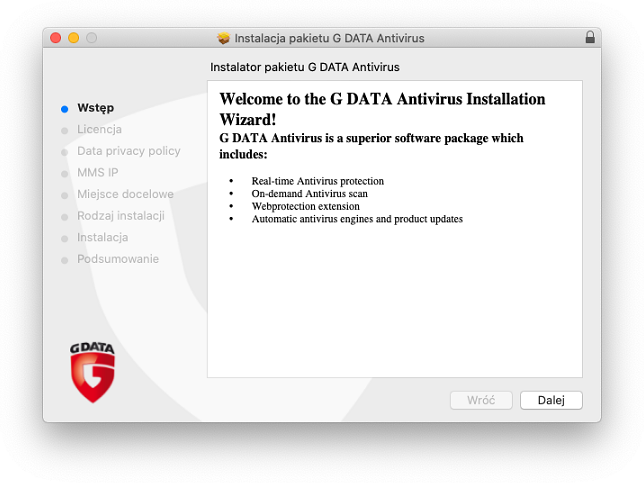 |
| 2. Zaakceptuj umowę licencyjną. | 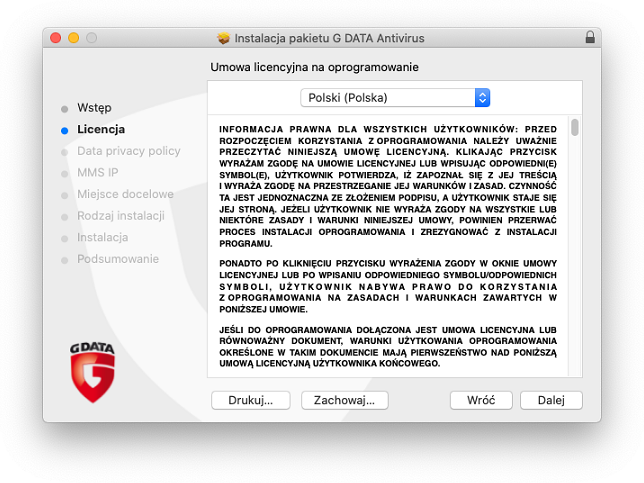 |
| 3. Zapoznaj się z postanowieniami polityki prywatności. | 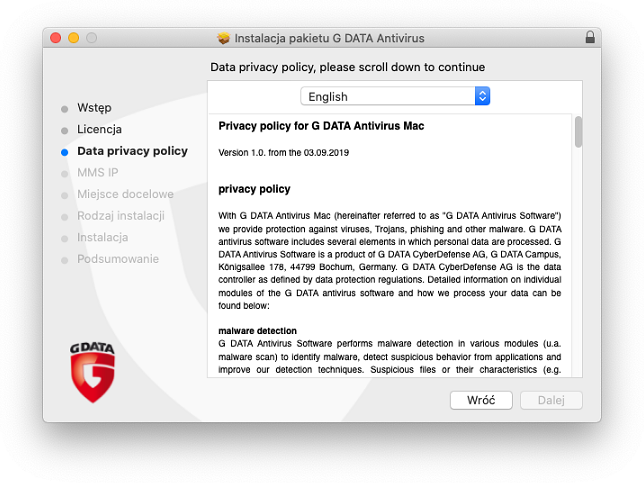 |
| 4. Wprowadź adres Twojego serwera zarządzającego w formie adresu IP, nazwy systemu lub FQDN. | 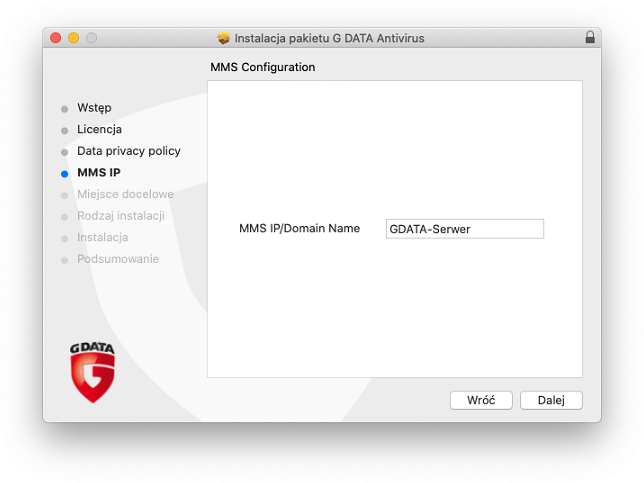 |
| 5. Naciśnij Instaluj. Opcjonalnie możesz zmienić przedtem miejsce instalacji. | 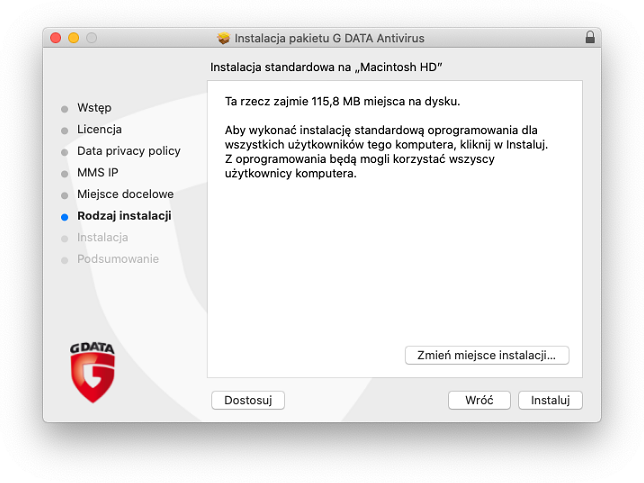 |
| 6. Wprowadź i potwierdź poświadczenia użytkownika systemu. | 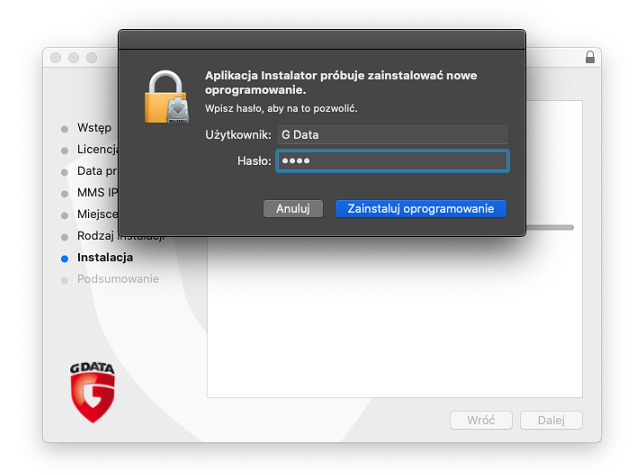 |
| 7. Po zakończeniu instalacji pamiętaj by autoryzować nowo zainstalowanego klienta w Twoim serwerze zarządzającym. | 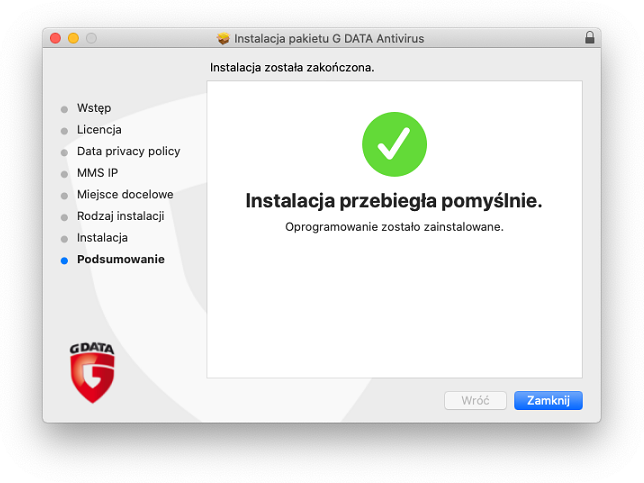 |
|
(opcjonalnie) Generowanie pliku instalacyjnego |
|
|
1. Uruchom przeglądarkę internetową w dowolnym systemie na stronie: https://serwer/gdata/mms/api/linux/query?Darwin i zaakceptuj ostrzeżenie dotyczące certyfikatu.
W polu serwer wprowadź adres serwera G DATA (mogą być również adresy pętli zwrotnej: localhost lub 127.0.0.1 jeżeli robisz to lokalnie na serwerze).
2. Zobaczysz komunikat: {"availability":2,"progress":x,"distribution":[]} Oznacza to, że serwer rozpoczął pobieranie pliku instalacyjnego. Po kilku minutach odśwież stronę. Gdy w polu availability pojawi się wartość 1, plik będzie gotowy.
3. Instalator znajdziesz się w systemie z zainstalowanym serwerem zarządzającym G DATA, w katalogu:
Możesz teraz przenieść instalator na stację roboczą, np. za pomocą pendrive’a i uruchomić instalację. |
|